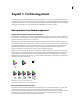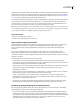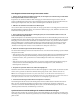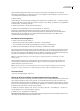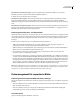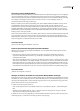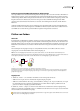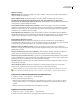Operation Manual
ILLUSTRATOR CS3
Benutzerhandbuch
130
Alle Schwarztöne als Tiefschwarz anzeigen Zeigt reines CMYK-Schwarz als Tiefschwarz (RGB=000) an. Bei dieser
Einstellung sehen reines Schwarz und Tiefschwarz am Bildschirm gleich aus.
3 Wählen Sie bei „Drucken/Exportieren“ eine Option:
Alle Schwarztöne genau ausgeben Beim Drucken auf nicht mit PostScript kompatiblen Desktop-Druckern und beim
Exportieren in RGB-Dateiformate wird reines CMYK-Schwarz unter Verwendung der im Dokument enthaltenen
Farbnummern ausgegeben. Bei dieser Einstellung können Sie den Unterschied zwischen reinem Schwarz und Tiefschwarz
sehen.
Alle Schwarztöne als Tiefschwarz ausgeben Beim Drucken auf nicht mit PostScript kompatiblen Desktop-Druckern und
beim Exportieren in RGB-Dateiformate wird reines CMYK-Schwarz als Tiefschwarz (RGB=000) ausgegeben. Bei dieser
Einstellung sehen reines Schwarz und Tiefschwarz gleich aus.
Farbmanagement für Prozess- und Volltonfarben
Wenn Farbmanagement aktiviert ist, verwendet jede Farbe, die Sie in einer farbverwalteten Adobe-Anwendung anwenden
oder erstellen, automatisch ein dem Dokument entsprechendes Farbprofil. Wenn Sie den Farbmodus wechseln, verwendet
das Farbmanagementsystem die entsprechenden Profile, um die Farbe in das von Ihnen gewählte neue Farbmodell zu
übertragen.
Beachten Sie bei der Arbeit mit Prozess- und Volltonfarben die folgenden Hinweise:
• Wählen Sie einen CMYK-Arbeitsfarbraum, der den jeweiligen CMYK-Ausgabebedingungen entspricht. So ist
sichergestellt, dass Sie Prozessfarben präzise definieren und anzeigen können.
• Wählen Sie Farben aus einer Farbbibliothek. Adobe-Anwendungen werden mit mehreren Standard-Farbbibliotheken
geliefert, die Sie über das Farbfelder-Bereichsmenü laden können.
• (Acrobat, Illustrator und InDesign:) Aktivieren Sie die Option „Überdrucken-Vorschau“, um eine genaue und
konsistente Vorschau von Volltonfarben zu erhalten.
• (Acrobat, Illustrator und InDesign:) Verwenden Sie Lab-Werte (Standardeinstellung), um vordefinierte Volltonfarben
(z. B. Farben aus den Bibliotheken TOYO, PANTONE, DIC und HKS) anzuzeigen und in Prozessfarben zu konvertieren.
Lab-Werte bieten die höchste Genauigkeit und gewährleisten die konsistente Anzeige von Farben in allen Creative Suite-
Anwendungen. Wenn Sie die Anzeige und Ausgabe dieser Farben an frühere Versionen von Illustrator oder InDesign
anpassen möchten, verwenden Sie stattdessen die CMYK-Äquivalente. Ein Anleitung für den Wechsel zwischen Lab-
Werten und CMYK-Werten für Volltonfarben finden Sie in der Hilfe von Illustrator bzw. InDesign.
Hinweis: Durch das Farbmanagement für Volltonfarben wird auf dem Testdrucker und dem Monitor eine starke Annäherung
der jeweiligen Volltonfarbe erreicht. Es ist jedoch schwierig, eine Volltonfarbe auf einem Bildschirm oder Testdrucker exakt
auszugeben, da viele Volltondruckfarben außerhalb des Farbraums solcher Geräte liegen.
Farbmanagement für importierte Bilder
Farbmanagement für importierte Bilder (Illustrator, InDesign)
Wie importierte Bilder in den Farbraum eines Dokuments integriert werden, hängt davon ab, ob das Bild ein eingebettetes
Profil hat:
• Wenn Sie ein Bild importieren, das kein Profil enthält, verwendet die Adobe-Anwendung zur Definition der Farben des
Bildes das aktuelle Dokumentprofil.
• Wenn Sie ein Bild importieren, das ein eingebettetes Profil enthält, bestimmen die Farbrichtlinien im Dialogfeld
„Farbeinstellungen“, wie die Adobe-Anwendung das Profil handhabt.
Verwandte Themen
„Optionen für Farbmanagement-Richtlinien“ auf Seite 143